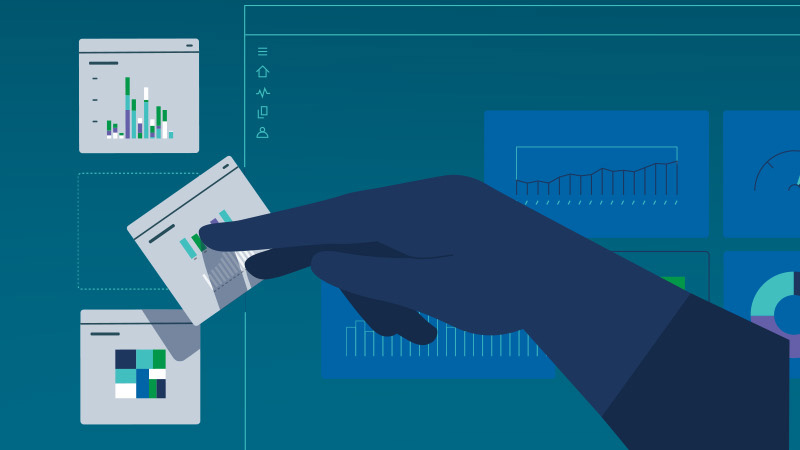開始使用管理 Qlik Sense® Enterprise on Windows
此入門頁面提供說明、最佳做法和影片,讓管理員快速準備好使用 Qlik Sense Enterprise on Windows。
Qlik Sense 是完整的資料分析平台,可為新產生的分析設定基準。
藉由其獨一無二的關聯分析引擎、純熟的 AI 以及高效能架構,您可以讓組織中的每個人每天都能夠做出更好的決定,建立真正由資料驅動的企業。
若您熟悉部署和管理其他企業應用程式,您將能快速理解 Qlik Sense 流程和工具。
若您是管理員角色的新手,此頁面是您邁向成功的第一步。
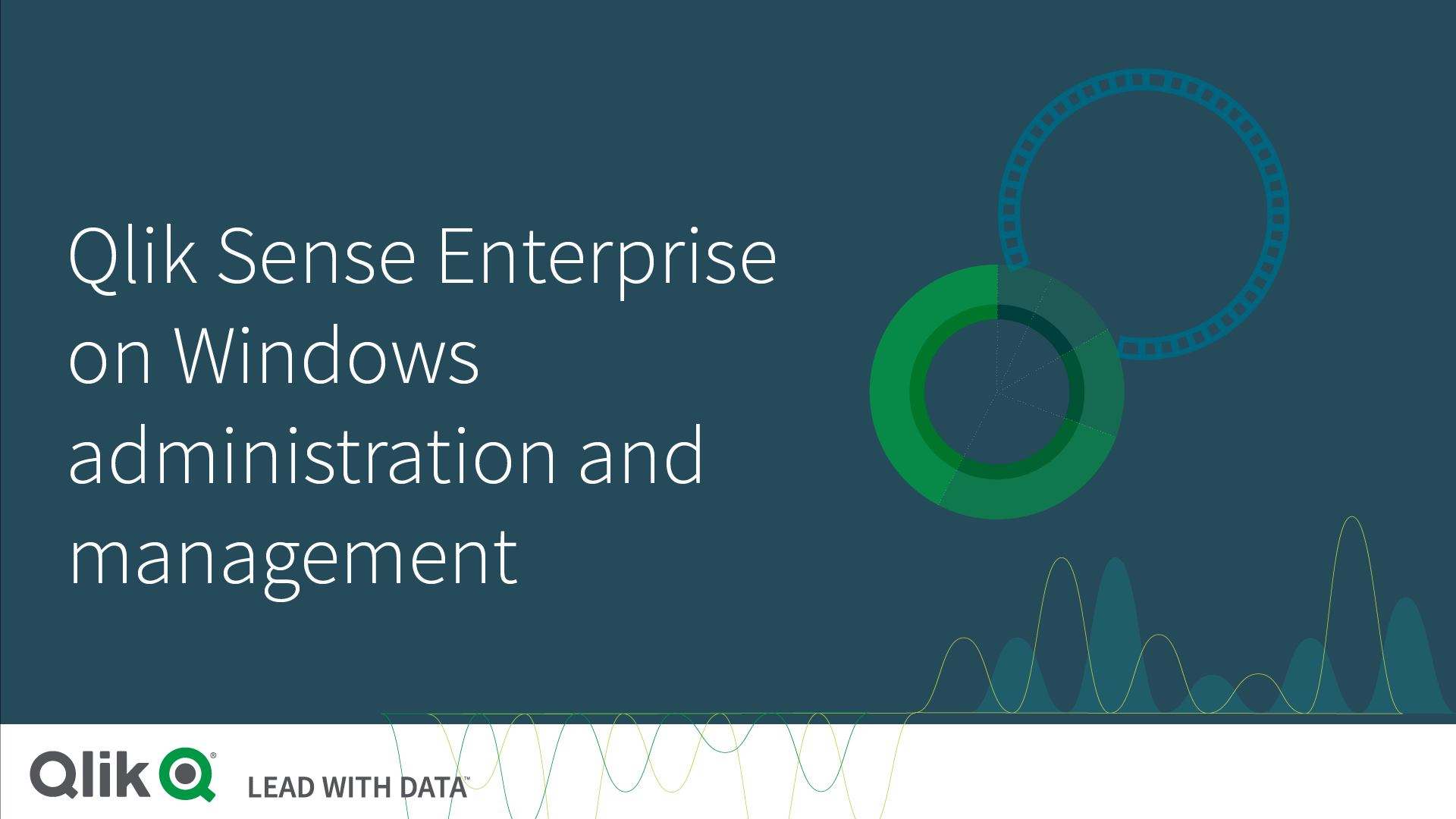
規劃是成功部署的關鍵
Qlik Sense Enterprise 部署可以是小型的單一節點部署或大型的多節點部署,具有多雲端選項以將應用程式發佈至雲端。分析您的需求並規劃適當的部署。
規劃您的部署
安裝 Qlik Sense 之前,您需要考慮您需要哪一種部署類型,單一節點或多節點?
單一節點
單一節點網站是最小網站,由單一節點 (單一伺服器) 組成,也是網站的中央節點。這包含 Qlik Sense 服務、存放庫資料庫和檔案共用,一切都在一個伺服器上。
這種部署最適合較小的組織,其中使用者位於單一時區,並且可以在少數使用者存取系統時於夜間執行資料載入。
多節點
在多節點網站中,您可以在一個或多個伺服器節點發佈 Qlik Sense 服務以最佳化可擴充性和效能。節點連線至共同的存放庫資料庫。他們共用共同的資料集和相同的授權金鑰。
您可將中央節點定義為主要控制點。其他節點稱為邊緣節點,可以設定以執行不同角色。範例:向使用者提供應用程式的取用者節點、處理所有應用程式載入的排程器節點或管理驗證、工作階段處理和載入平衡的 Proxy 節點。
多節點網站的優點:
- 更好的可擴充性,讓增加容量更輕鬆
- 改善復原能力和可靠性
- 能夠將應用程式或角色移至特定節點
- 配合客戶網路部署的彈性
部署指導
選擇部署類型的兩個關鍵因素是應用程式和使用者。
Qlik Sense 應用程式是資料項目 (量值、維度和視覺化)、工作表和故事的集合。Qlik Sense 應用程式可讓您和其他人進行資料探索和決定。
下列表格針對要選擇單一節點或多節點安裝提供指導。
| 應用程式數量 | 每天的作用中應用程式數量 | 每小時的應用程式載入數量 | |
|---|---|---|---|
| 單一節點,小型 | 50 | 25 | 10 |
| 多節點,中型 | 100 | 50 | 20 |
| 多節點,大型 | 1,000 | 125 | 400 |
| 多節點,特大型 | 1,000 | 125 | 400 |
| 使用者總人數 | 一小時內的並行使用者人數 | 同時登入的管理員人數 | |
|---|---|---|---|
| 單一節點,小型 | 500 | 50 | 2 |
| 多節點,中型 | 1,000 | 100 | 2 |
| 多節點,大型 | 50,000 | 500 | 5 |
| 多節點,特大型 | 50,000 | 1,000 | 10 |
安裝
從 Qlik 下載網站下載 Qlik Sense Enterprise on Windows 安裝檔案以開始。
請執行下列動作:
- 前往 Qlik 網站。
- 按一下登入。以已註冊的客戶或合作夥伴的身分登入。
- 在主功能表中,前往支援 > 下載。
- 按一下開始使用。
- 在主功能表中,選取 Qlik Sense。
- 選取安裝檔案以開始下載。
下載安裝檔案後,您就準備好開始 Qlik Sense 安裝。
下列影片示範如何在單一節點上安裝 Qlik Sense Enterprise on Windows。請參閱在多節點網站中安裝 Qlik Sense (僅提供英文版) 查看如何完成多節點安裝的說明。
安裝完成後, 啟用授權 (僅提供英文版)並將存取權限分配給使用者。
4 分鐘將 Qlik Sense 安裝於單一節點網站
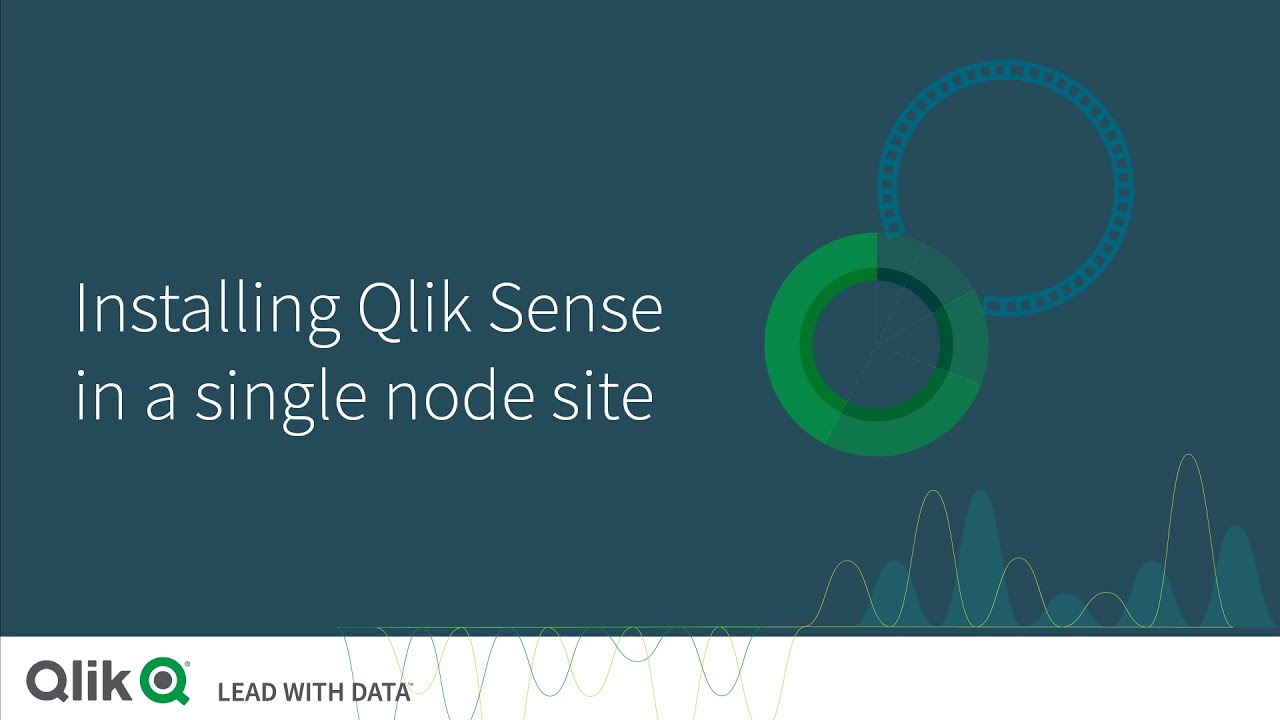
分配使用者存取權限
啟用授權後,可以將使用者存取權限分配到 Qlik Sense 部署。
連線至使用者目錄
連線至使用者目錄以將使用者新增至部署。Qlik 支援一般和進階 LDAP、Active Directory (Microsoft)、ApacheDS 和不同的 ODBC 變體。
您可在 Qlik 管理主控台中的區段使用者目錄連接器中建立使用者目錄連接器。

使用者存取類型
Qlik Sense 支援下列使用者存取類型。
- Professional 存取權限
需要存取 Qlik Sense 中所有功能的使用者存取類型。使用者可以建立、編輯、發佈工作表或應用程式,並充分運用可用功能。管理員必須有 Professional 存取權限。
- Analyzer 存取權限
具有該存取類型的使用者可取用具有 Professional 存取權限之使用者所建立的資料、工作表和應用程式。使用者無法建立、編輯或發佈工作表或應用程式,但可以根據應用程式中的資料,建立並發佈故事、書籤和快照。
- Analyzer Capacity
此 Analyzer Capacity 存取類型類似於 Analyzer 存取類型。
不過,此使用者類型取用基於取用的存取類型,基本上與關於可用功能的 Analyzer 存取權限相同。您可以訂閱 Analyzer 時間,這是定義的每月 (日曆日期) 分鐘數量。Analyzer 時間供使用者共用,屬於使用者群組的任何人都能取用。取用的衡量單位為 6 分鐘。每次開始新的 6 分鐘期間時,就會取用一個單位。
Analyzer Capacity 適合每個月僅使用 Qlik Sense 幾次的使用者。
管理使用者存取
使用 Qlik 管理主控台以向使用者指派存取權限。在授權管理中,下列子區段代表存取類型:
- Professional 存取權限配置
- Analyzer 存取權限配置
- Analyzer Capacity 規則

組織的 Qlik Sense 授權決定可用的存取類型。在 Qlik 管理主控台中,前往授權管理 > 授權使用摘要以檢閱您的存取類型、取用的存取類型以及可用的存取類型。

下列影片向您簡介一些重要的管理員任務。
您可以使用 Qlik 管理主控台 (QMC) 設定和管理 Qlik Sense 網站。
管理使用者
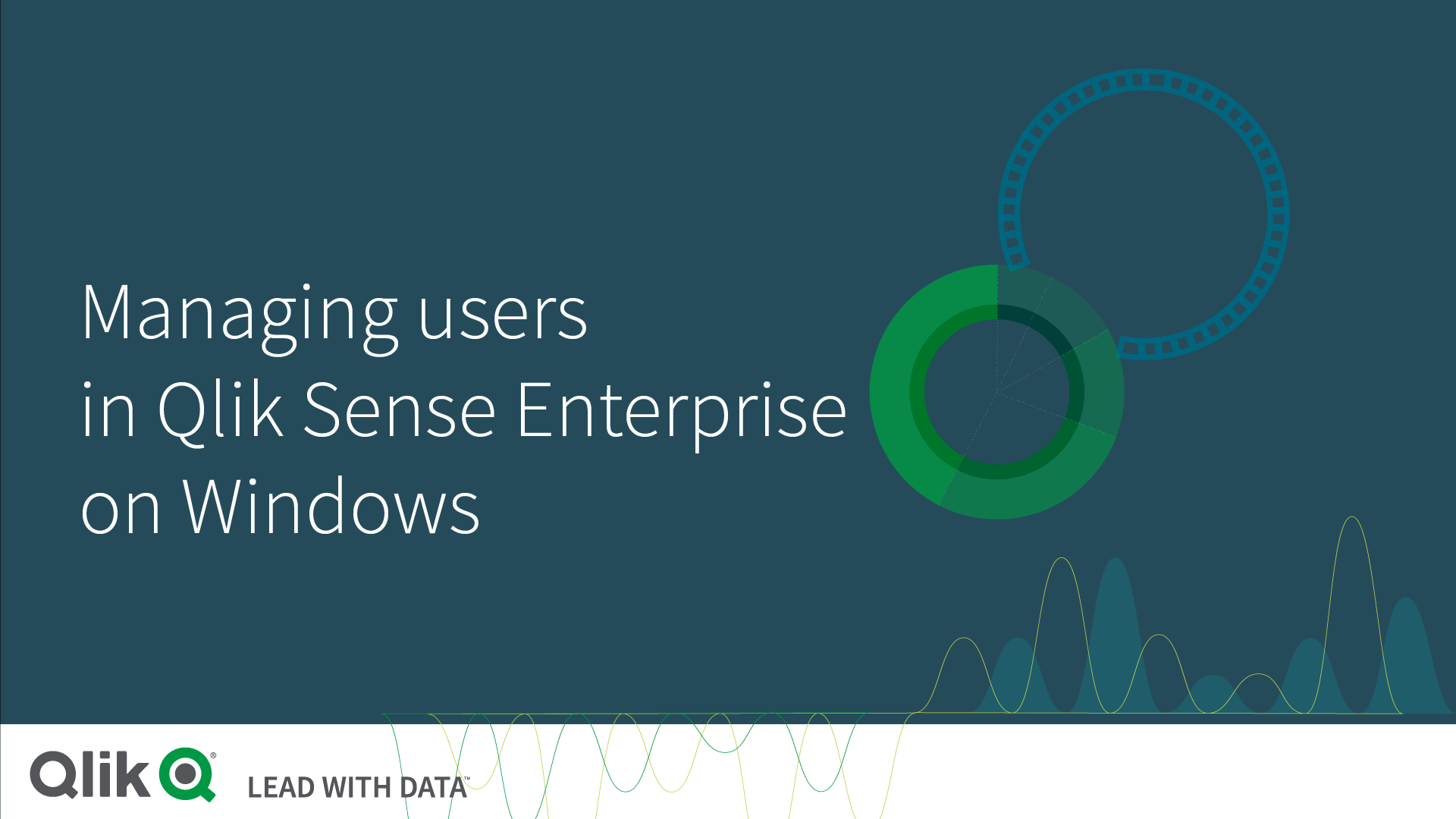
透過使用者目錄連接器新增使用者。指派適合使用者需求的存取類型。
管理角色
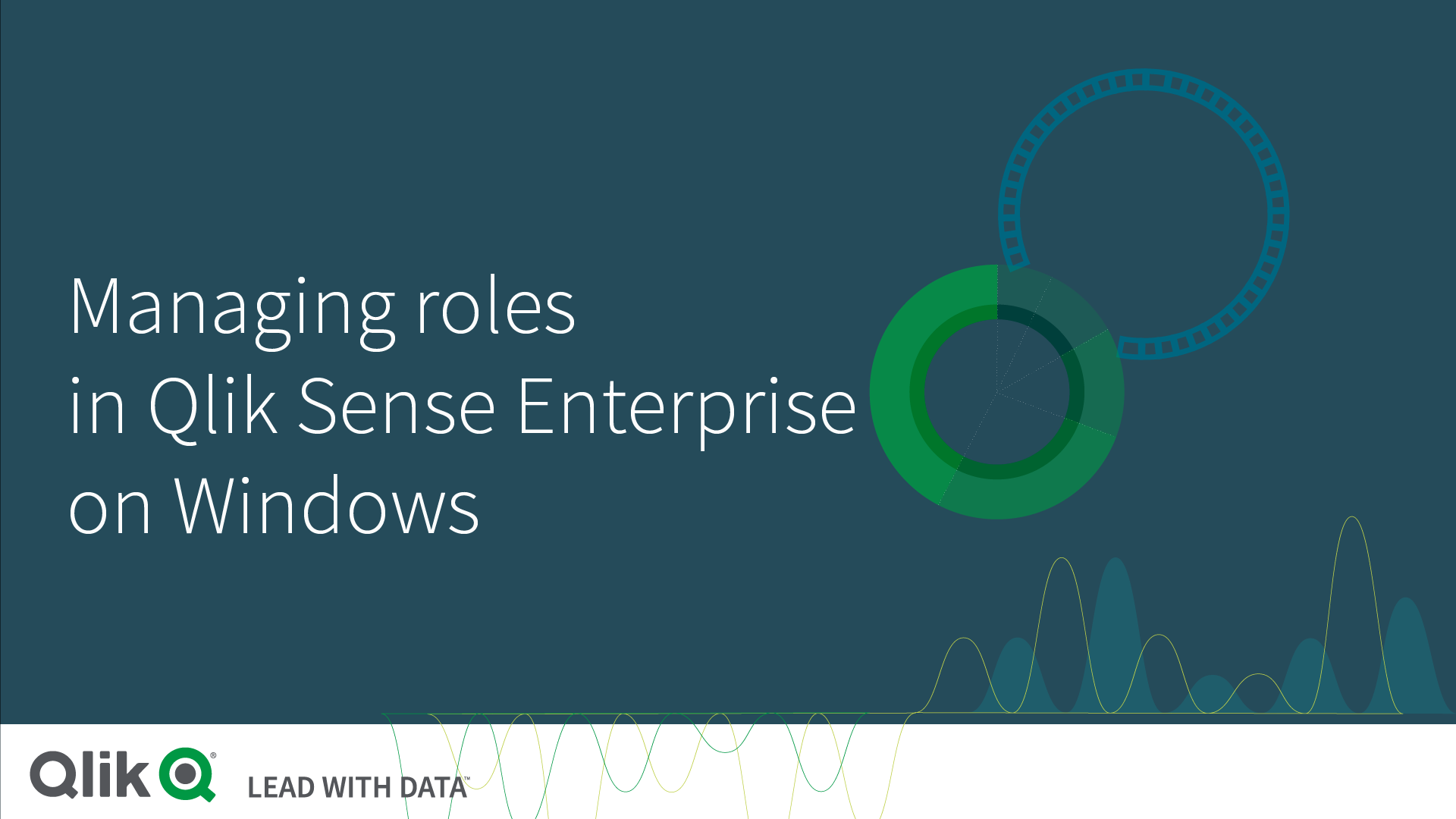
為了不同目的指派預先定義的管理員角色。您也可以建立自訂管理員角色。
管理串流
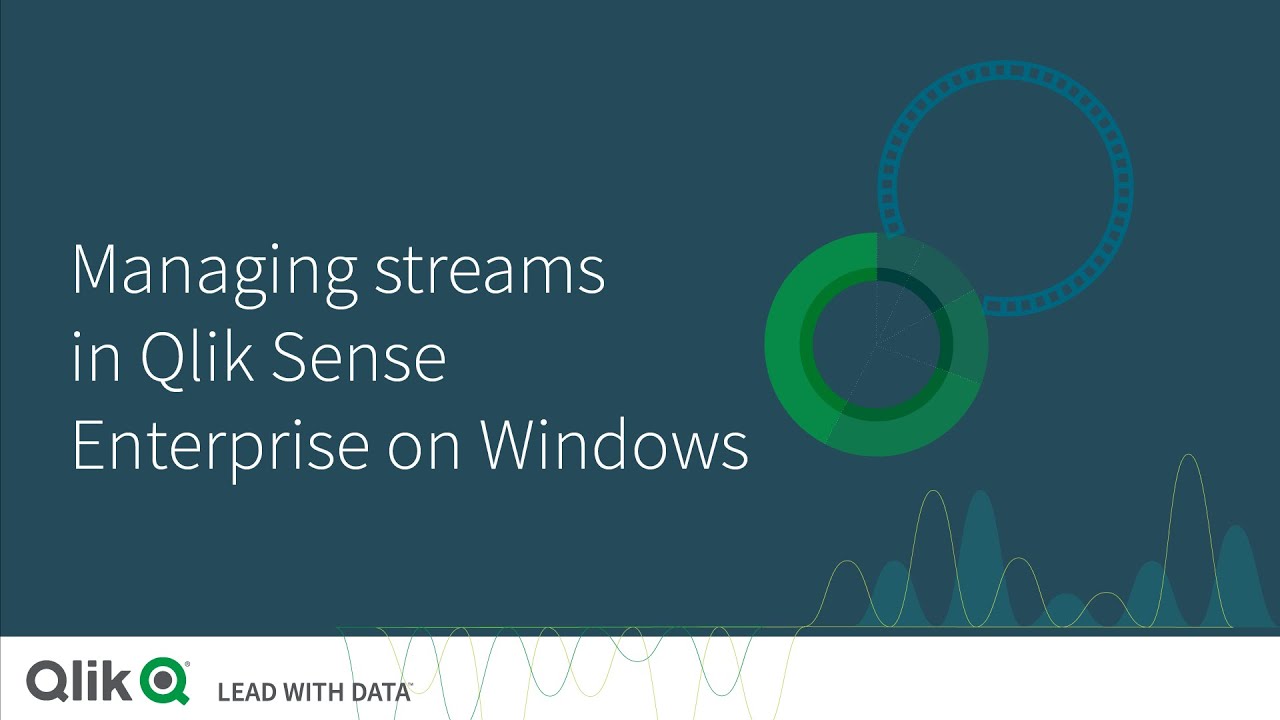
使用串流發佈應用程式、工作表和故事。建立串流並定義安全性規則。
管理應用程式
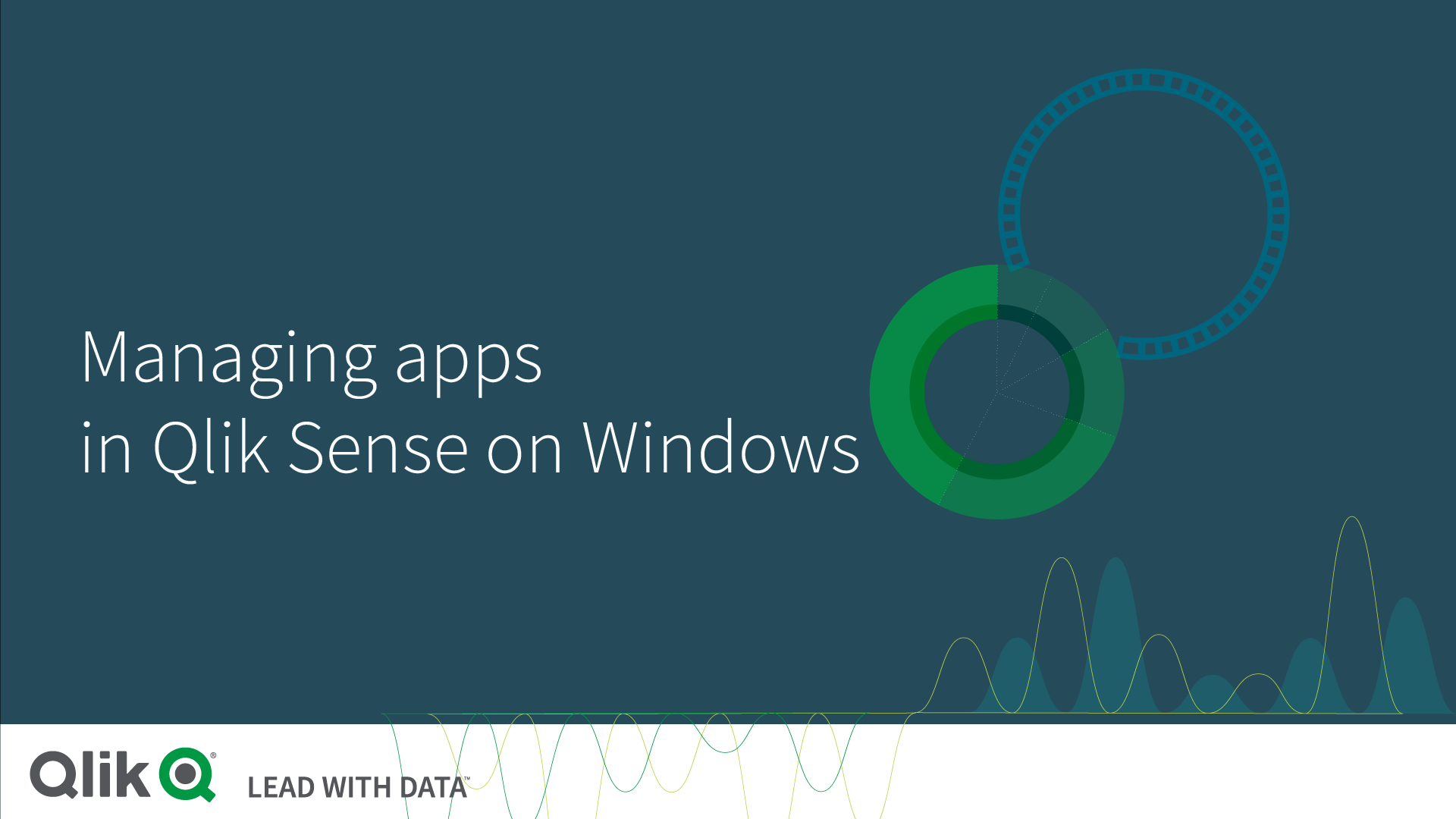
從中心或 Qlik 管理主控台發佈應用程式。匯入應用程式並發佈至一個或多個串流。
繼續學習旅程
延伸 Qlik Sense 功能 (僅提供英文版)
使用標準網頁技術以延伸 Qlik Sense 的視覺化功能。
將 Qlik Sense Enterprise 部署到 AWS (僅提供英文版)
在亞馬遜網路服務 (AWS) 部署中,您可在彈性、高效能並且設定快速的 Amazon 虛擬私人雲端基礎結構安裝 Qlik Sense Enterprise。
效能和可擴充性 (僅提供英文版)
效能和可擴充性測試是重要活動,應在整個系統使用期間實踐。